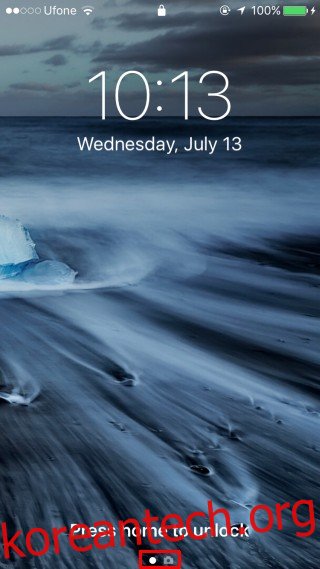위젯은 더 이상 iOS 10의 알림 센터에 표시되지 않습니다. 위젯은 고유한 페이지로 이동했습니다. 이제 iPhone이 잠금 해제되어 있을 때 Spotlight 검색 아래에 나타납니다. 하지만 전화기가 잠겨 있을 때 오른쪽으로 스와이프하면 전용 화면에 위젯이 나타납니다. iOS 10에서 잠금 화면은 세 개의 화면에 걸쳐 있습니다. 하나는 위젯을 위한 것이고, 하나는 시간, 날짜 및 실행 중인 타이머 등을 특징으로 하는 기본 화면이고, 세 번째는 카메라를 열 것입니다(더 이상 위로 스와이프하여 열지 않음). 이를 사용자 정의할 수 있는 방법은 없으며 이는 잠금 화면에서 위젯에 액세스할 수 있음을 의미합니다. 일부는 이것을 보안 위험으로 간주할 수 있습니다. 위젯은 참석할 예정인 이벤트나 직장에서 집에 도착하는 데 걸리는 시간을 표시할 수 있습니다. 잠금 화면의 위젯이 보안을 위협하는 것이 걱정되지만 계속 사용하고 싶다면 잠금 화면에서 위젯을 숨길 수 있지만 잠금 해제된 기기에서는 계속 사용할 수 있고 잠금 화면에서는 Touch ID로 계속 사용할 수 있습니다. 방법은 다음과 같습니다.
설정 앱을 열고 Touch ID 및 암호로 이동합니다. 계속 진행하려면 비밀번호를 입력하라는 메시지가 표시됩니다. 완료되면 ‘잠겼을 때 액세스 허용’ 섹션까지 아래로 스크롤하고 ‘오늘’ 위젯을 끕니다.
장치를 잠그면 잠금 화면 페이지 수가 이제 2개라는 것을 알 수 있습니다. 하나는 기본값이고 두 번째는 카메라입니다.
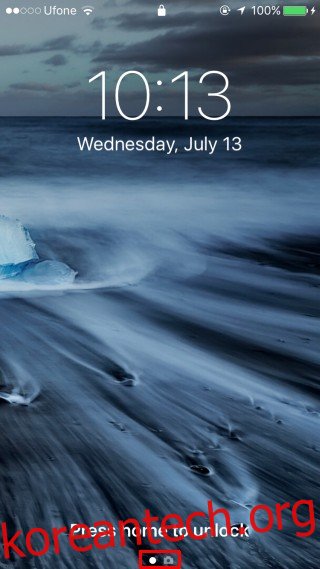
장치에서 Touch ID를 활성화한 경우 오늘 패널이 비활성화된 상태에서 잠금 화면에서 위젯에 계속 액세스할 수 있습니다. iOS 10부터 홈 버튼을 엄지손가락으로 누르기만 하면 더 이상 홈 화면으로 이동하지 않습니다. 그것은 장치의 잠금을 해제하지만 홈 버튼을 누를 때까지 잠금 화면을 유지합니다. 의심할 여지 없이 이것은 실수로 전화가 잠금 해제되는 것을 방지하기 위해 수행되었습니다.
잠금 화면의 위젯에 액세스하려면 홈 버튼에서 엄지손가락 또는 Touch ID에 추가한 손가락을 누르고 오른쪽으로 살짝 밉니다. 위젯 화면은 평소와 같이 나타납니다. 위젯을 볼 수 있지만 장치를 잠가야 합니다. 즉, 즉시 잠자기/깨우기 버튼을 누르십시오. 그렇게 하면 위젯이 다시 한 번 숨겨지고 Touch ID만 다시 표시할 수 있습니다.